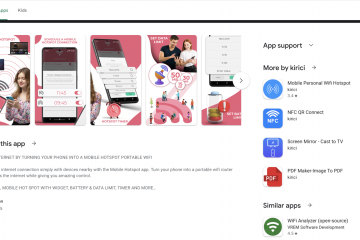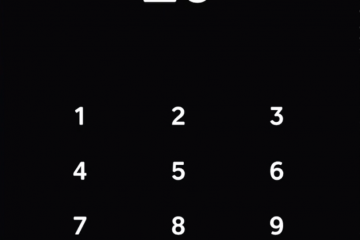หากการเชื่อมต่อแบบใช้สายของคุณช้า การเรียนรู้วิธีทดสอบความเร็วอีเทอร์เน็ตจะช่วยให้คุณเห็นว่าปัญหาอยู่เคียงข้างคุณหรือกับผู้ให้บริการอินเทอร์เน็ตของคุณ การทดสอบความเร็วอีเธอร์เน็ตที่เหมาะสมจะแสดงให้คุณเห็นว่าอินเทอร์เน็ตแบบมีสายของคุณทำงานเร็วแค่ไหนเมื่อเทียบกับความเร็วตามแผนของคุณ
คู่มือนี้จะอธิบายวิธีทดสอบความเร็วอีเธอร์เน็ตด้วยเครื่องมือออนไลน์ คุณสมบัติในตัวใน Windows และ macOS และการถ่ายโอนไฟล์ในเครื่องระหว่างอุปกรณ์ คุณยังดูวิธีตีความผลการทดสอบความเร็วของอีเทอร์เน็ต และสิ่งที่ควรตรวจสอบเมื่อความเร็วอินเทอร์เน็ตแบบมีสายของคุณลดลงต่ำกว่าที่คาดไว้
ก่อนที่คุณจะเรียกใช้การทดสอบความเร็วของอีเทอร์เน็ต
การตรวจสอบอย่างรวดเร็วเล็กน้อยจะทำให้ผลการทดสอบความเร็วของอีเทอร์เน็ตของคุณแม่นยำ คุณต้องการให้การเชื่อมต่อแบบใช้สายทำงานภายใต้สภาวะที่เหมาะสมก่อนที่คุณจะโทษ ISP หรือเราเตอร์ของคุณ
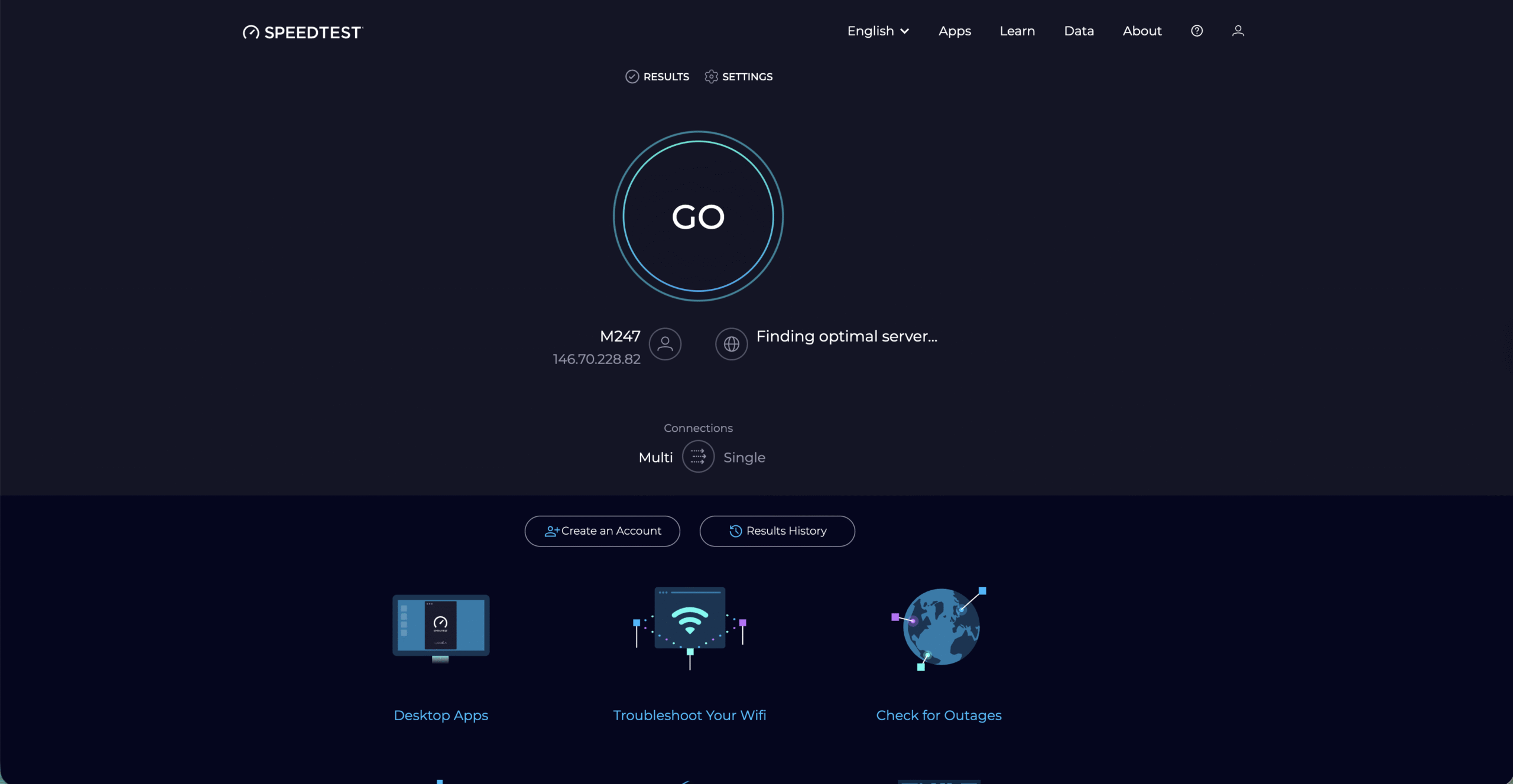 เชื่อมต่อพีซีหรือแล็ปท็อปของคุณกับเราเตอร์หรือโมเด็มโดยตรงด้วยอีเทอร์เน็ต สายเคเบิล ปิดใช้งาน Wi-Fi เพื่อให้อุปกรณ์ใช้การเชื่อมต่อแบบใช้สายเท่านั้นในระหว่างการทดสอบความเร็วอีเทอร์เน็ต ปิดการดาวน์โหลด การสำรองข้อมูลบนคลาวด์ แอพสตรีมมิ่ง และเกมออนไลน์บนอุปกรณ์ทุกเครื่องในบ้าน หยุดบริการ VPN หรือพร็อกซีชั่วคราว เนื่องจากเครื่องมือเหล่านี้สามารถลดความเร็วอินเทอร์เน็ตแบบมีสายของคุณได้ รีสตาร์ทเราเตอร์และโมเด็มของคุณหากไม่ได้รีบูทเป็นเวลานาน
เชื่อมต่อพีซีหรือแล็ปท็อปของคุณกับเราเตอร์หรือโมเด็มโดยตรงด้วยอีเทอร์เน็ต สายเคเบิล ปิดใช้งาน Wi-Fi เพื่อให้อุปกรณ์ใช้การเชื่อมต่อแบบใช้สายเท่านั้นในระหว่างการทดสอบความเร็วอีเทอร์เน็ต ปิดการดาวน์โหลด การสำรองข้อมูลบนคลาวด์ แอพสตรีมมิ่ง และเกมออนไลน์บนอุปกรณ์ทุกเครื่องในบ้าน หยุดบริการ VPN หรือพร็อกซีชั่วคราว เนื่องจากเครื่องมือเหล่านี้สามารถลดความเร็วอินเทอร์เน็ตแบบมีสายของคุณได้ รีสตาร์ทเราเตอร์และโมเด็มของคุณหากไม่ได้รีบูทเป็นเวลานาน
เมื่อคุณเตรียมเครือข่ายของคุณเช่นนี้ คุณสามารถตรวจสอบความเร็วอีเธอร์เน็ตได้อย่างน่าเชื่อถือมากขึ้นและตรวจพบปัญหาเกี่ยวกับสายเคเบิล พอร์ต หรือผู้ให้บริการ
วิธีทดสอบความเร็วอีเธอร์เน็ตด้วยการทดสอบความเร็วออนไลน์
วิธีที่ง่ายที่สุดในการตรวจสอบความเร็วอินเทอร์เน็ตแบบมีสายใช้การทดสอบความเร็วอีเธอร์เน็ตบนเบราว์เซอร์ เครื่องมือเหล่านี้วัดการดาวน์โหลด อัปโหลด และ ping ผ่านการเชื่อมต่ออีเทอร์เน็ตของคุณ
เชื่อมต่อคอมพิวเตอร์ของคุณกับเราเตอร์ด้วยสายอีเทอร์เน็ตและปิดใช้งาน Wi-Fi เปิดเบราว์เซอร์และเยี่ยมชมไซต์ทดสอบความเร็วเครือข่ายที่เชื่อถือได้ เช่น Speedtest.net 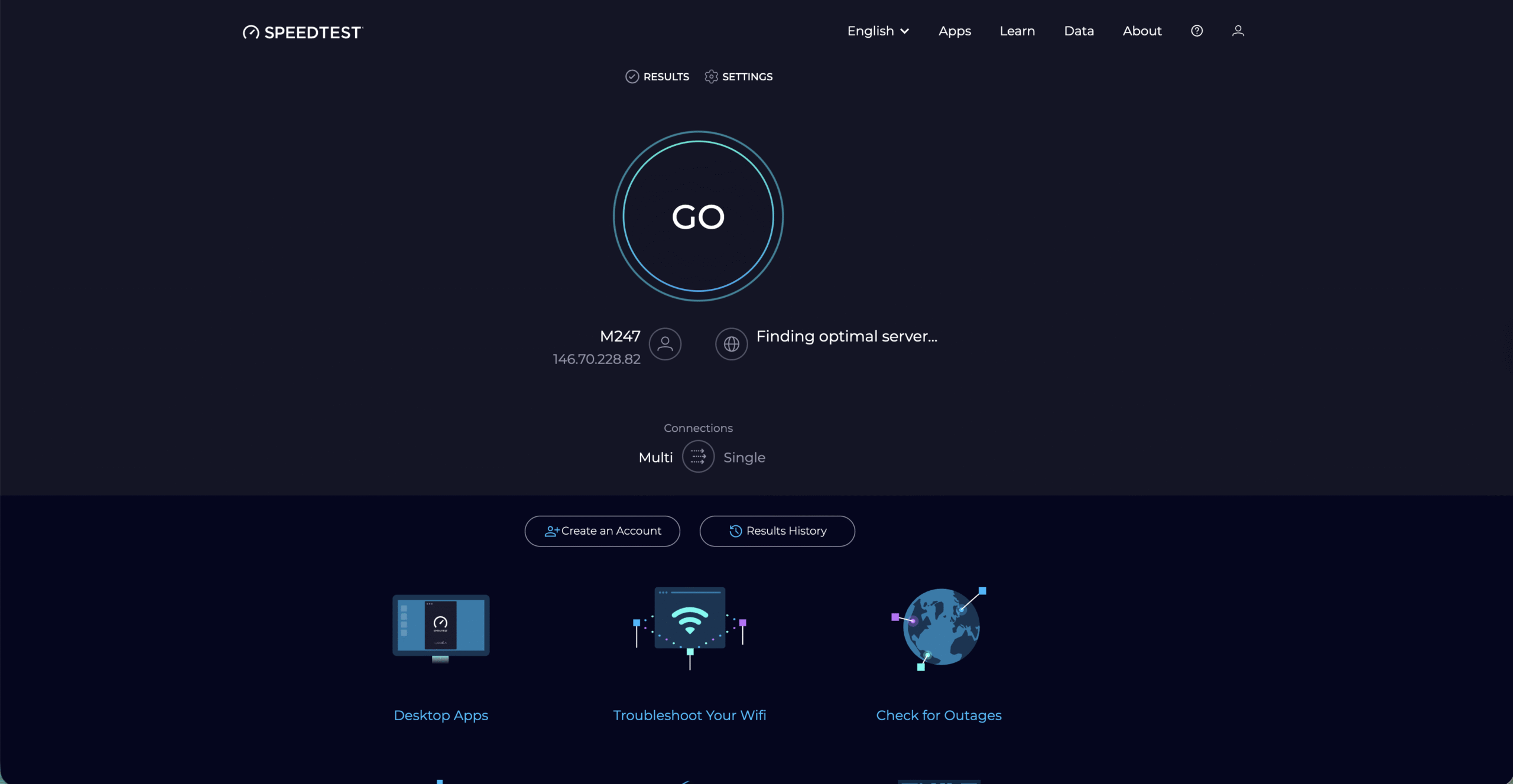 เลือกเซิร์ฟเวอร์ใกล้เคียงหากเครื่องมือมีตัวเลือกเซิร์ฟเวอร์ด้วยตนเอง เริ่มการทดสอบความเร็วอีเธอร์เน็ต และปล่อยให้การวัดการดาวน์โหลดและอัพโหลดเสร็จสิ้น จดบันทึกการดาวน์โหลด อัพโหลด และค่า ping เพื่อเปรียบเทียบในภายหลัง
เลือกเซิร์ฟเวอร์ใกล้เคียงหากเครื่องมือมีตัวเลือกเซิร์ฟเวอร์ด้วยตนเอง เริ่มการทดสอบความเร็วอีเธอร์เน็ต และปล่อยให้การวัดการดาวน์โหลดและอัพโหลดเสร็จสิ้น จดบันทึกการดาวน์โหลด อัพโหลด และค่า ping เพื่อเปรียบเทียบในภายหลัง
หากผลการทดสอบความเร็วอีเทอร์เน็ตของคุณใกล้เคียงกับความเร็วที่ ISP โฆษณาไว้ในช่วงนอกเวลาเร่งด่วน การเชื่อมต่อแบบมีสายของคุณจะทำงานได้ตามปกติ หากตัวเลขต่ำกว่าแผนของคุณมาก คุณสามารถเจาะลึกความเร็ว LAN และฮาร์ดแวร์ของคุณได้
วิธีทดสอบความเร็วอีเธอร์เน็ตบน Windows
Windows ให้คุณตรวจสอบความเร็วอีเธอร์เน็ตได้หลายวิธีและยืนยันว่าคุณทำงานที่อัตรา Fast Ethernet หรือ Gigabit Ethernet จริง ๆ
เปิดการตั้งค่าแล้วไปที่ “เครือข่ายและอินเทอร์เน็ต” จากนั้นเลือก “อีเธอร์เน็ต” 
 คลิกเครือข่ายแบบมีสายที่ใช้งานอยู่และมองหารายการ”ความเร็วลิงก์”ซึ่งแสดงค่าเช่น 100 Mbps หรือ 1.0 Gbps
คลิกเครือข่ายแบบมีสายที่ใช้งานอยู่และมองหารายการ”ความเร็วลิงก์”ซึ่งแสดงค่าเช่น 100 Mbps หรือ 1.0 Gbps 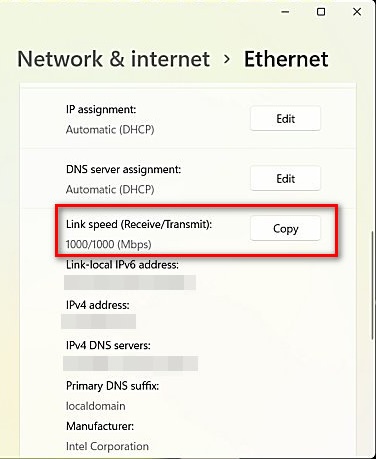
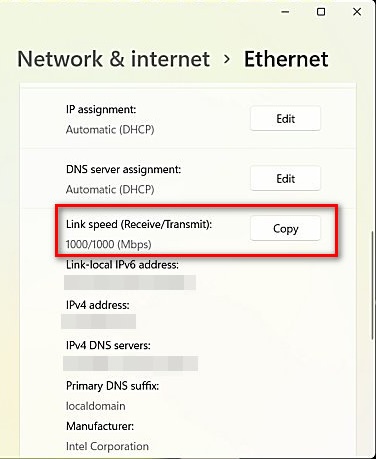 กด Ctrl + Shift + Esc เพื่อเปิดตัวจัดการงาน จากนั้นสลับไปที่แท็บ “ประสิทธิภาพ” และเลือก “Ethernet” เริ่มดาวน์โหลดหรือสตรีม และดูกราฟปริมาณงานอีเทอร์เน็ตแบบเรียลไทม์เพื่อดูความเร็วอินเทอร์เน็ตแบบมีสายจริง หาก Windows รายงานความเร็วลิงก์ 100 Mbps บนการเชื่อมต่อ Gigabit ให้ตรวจสอบประเภทพอร์ตเคเบิลและเราเตอร์ของคุณ
กด Ctrl + Shift + Esc เพื่อเปิดตัวจัดการงาน จากนั้นสลับไปที่แท็บ “ประสิทธิภาพ” และเลือก “Ethernet” เริ่มดาวน์โหลดหรือสตรีม และดูกราฟปริมาณงานอีเทอร์เน็ตแบบเรียลไทม์เพื่อดูความเร็วอินเทอร์เน็ตแบบมีสายจริง หาก Windows รายงานความเร็วลิงก์ 100 Mbps บนการเชื่อมต่อ Gigabit ให้ตรวจสอบประเภทพอร์ตเคเบิลและเราเตอร์ของคุณ
ค่าความเร็วลิงก์จะบอกอัตราสูงสุดที่การ์ดเครือข่ายและเราเตอร์เจรจากัน ในขณะที่ตัวจัดการงานจะแสดงการรับส่งข้อมูลจริงที่ไหลผ่านอะแดปเตอร์อีเทอร์เน็ตของคุณ
วิธีทดสอบความเร็วอีเทอร์เน็ตบน MacOS
ผู้ใช้ Mac ยังสามารถยืนยันความเร็วลิงก์อีเทอร์เน็ตและทำการทดสอบความเร็วเครือข่ายแบบใช้สายโดยใช้เครื่องมือในตัวใน macOS
คลิกเมนู Apple แล้วเปิด “การตั้งค่าระบบ” จากนั้นเลือก “เครือข่าย” เลือกการเชื่อมต่ออีเธอร์เน็ตของคุณและเปิดรายละเอียดหรือส่วน”ขั้นสูง” มองหาบรรทัดที่แสดง”ความเร็ว”เช่น 1000base-T สำหรับ Gigabit Ethernet เรียกใช้การตรวจสอบกิจกรรมจากแอปพลิเคชัน > ยูทิลิตี้ และสลับไปที่แท็บ”เครือข่าย” เริ่มการดาวน์โหลดหรือสตรีมวิดีโอขนาดใหญ่ และดูค่าข้อมูลที่ได้รับต่อวินาทีเพื่อดูปริมาณงานอีเทอร์เน็ตจริง
หาก Mac ของคุณแสดงความเร็วการเชื่อมต่ออีเธอร์เน็ตต่ำกว่าที่คาดไว้ ให้ตรวจสอบหมวดหมู่สายเคเบิลและพอร์ตที่คุณใช้บนเราเตอร์หรือสวิตช์
วิธีทดสอบความเร็ว LAN ระหว่างอุปกรณ์ในเครื่อง
การทดสอบความเร็วอีเธอร์เน็ตกับอินเทอร์เน็ตรวมถึง ISP ของคุณและเครือข่ายของพวกเขา การทดสอบความเร็ว LAN ระหว่างอุปกรณ์ต่างๆ จะเน้นไปที่ฮาร์ดแวร์เครือข่ายแบบใช้สายของคุณเท่านั้น และช่วยให้คุณมองเห็นการรับส่งข้อมูลอีเธอร์เน็ตที่แท้จริงได้ชัดเจนยิ่งขึ้น
เลือกอุปกรณ์สองเครื่องบนเครือข่ายของคุณ เช่น เดสก์ท็อปพีซีและแล็ปท็อป ที่ทั้งคู่เชื่อมต่อกับอีเทอร์เน็ต วางไฟล์ทดสอบขนาดใหญ่บนอุปกรณ์เครื่องหนึ่ง เช่น ไฟล์วิดีโอหลายกิกะไบต์หรือดิสก์อิมเมจ คัดลอกไฟล์ข้ามเครือข่ายไปยังอุปกรณ์ตัวที่สองโดยใช้ File Explorer, Finder หรือไคลเอนต์ FTP ดูความเร็วการถ่ายโอนที่รายงานโดยหน้าต่างการคัดลอก และบันทึกอัตราเฉลี่ยเป็น MB/s แปลงเมกะไบต์ต่อวินาที (MB/s) เป็นเมกะบิตต่อวินาที (Mb/s) โดยการคูณด้วยแปดเพื่อเปรียบเทียบกับระดับ Gigabit Ethernet ของคุณ
หากการทดสอบความเร็ว LAN ของคุณแสดงค่าใกล้เคียง 100–110 MB/s ลิงก์ Gigabit Ethernet ของคุณน่าจะทำงานได้อย่างถูกต้อง ตัวเลขที่ต่ำกว่ามากหมายถึงการเชื่อมต่อที่มีความเร็ว 100 Mbps ปัญหาเกี่ยวกับสายเคเบิล หรือไดรฟ์ที่ช้าที่ปลายด้านหนึ่ง
ตรวจสอบสายเคเบิลอีเทอร์เน็ตและคุณภาพพอร์ต
สายเคเบิลและพอร์ตที่ไม่ดีมักจะทำให้เกิดผลการทดสอบความเร็วอีเธอร์เน็ตที่แปลก การตรวจสอบทางกายภาพอย่างรวดเร็วสามารถช่วยประหยัดเวลาในการแก้ปัญหาซอฟต์แวร์ได้
ตรวจสอบสายอีเทอร์เน็ตเพื่อหาส่วนโค้งงอ รอยตัด คลิปที่หัก หรือส่วนที่ทับซ้อนกัน ใช้สายเคเบิล Cat5e หรือ Cat6 เป็นอย่างน้อยหากคุณต้องการความเร็ว Gigabit Ethernet เต็มรูปแบบ สลับสายเคเบิลที่มีอยู่ด้วยสายเคเบิลที่สั้นกว่าและใช้งานได้ดี และรันการทดสอบความเร็วอีเธอร์เน็ตอีกครั้ง ลองใช้พอร์ต LAN อื่นบนเราเตอร์หรือสวิตช์ในกรณีที่พอร์ตหนึ่งทำงานที่ความเร็วต่ำกว่าหรือล้มเหลว ตรวจสอบว่าพอร์ตเราเตอร์และอะแดปเตอร์เครือข่ายของคุณรองรับ Gigabit Ethernet แทนที่จะเป็น Fast Ethernet เท่านั้น
เมื่อสายเคเบิลหรือพอร์ตบังคับให้ความเร็วลิงก์ของคุณลดลงเหลือ 100 Mbps ความเร็วอินเทอร์เน็ตแบบมีสายของคุณจะไม่มีวันเกินขีดจำกัดนั้น แม้ว่าแผนของคุณรองรับการดาวน์โหลดที่เร็วกว่าก็ตาม
เครื่องมือเครือข่ายเฉพาะจะให้ความเร็วอีเทอร์เน็ตและข้อมูลแฝงที่มีรายละเอียดมากกว่าการทดสอบเบราว์เซอร์ทั่วไป แอปเหล่านี้ช่วยให้คุณติดตามความเร็วอินเทอร์เน็ตแบบมีสายในช่วงเวลาหนึ่ง และตรวจพบการเพิ่มขึ้นหรือลดลง
ติดตั้งยูทิลิตีทดสอบความเร็ว LAN เพื่อวัดอัตราการถ่ายโอนไฟล์ระหว่างอุปกรณ์อีเทอร์เน็ต 2 เครื่องโดยอัตโนมัติ ใช้แอปตรวจสอบเครือข่ายที่สร้างกราฟการใช้แบนด์วิดท์ในแต่ละอินเทอร์เฟซ เพื่อให้คุณสามารถติดตามประสิทธิภาพแบบใช้สายในระยะยาวได้ เปิดใช้งานคุณสมบัติการบันทึกเพื่อดูว่าความเร็วอีเธอร์เน็ตต่ำกว่าเกณฑ์ที่เลือกเมื่อใด ใช้เครื่องมือดักจับแพ็กเก็ตเฉพาะเมื่อคุณต้องการการวิเคราะห์เชิงลึกเท่านั้น เนื่องจากเครื่องมือเหล่านั้นต้องการความรู้ด้านเครือข่ายมากกว่า ตรวจสอบหน้าการจัดการเราเตอร์เพื่อดูสถิติการรับส่งข้อมูลในตัวหรือกราฟความเร็วอินเทอร์เน็ตแบบมีสายแบบธรรมดา
เครื่องมือเหล่านี้ช่วยให้คุณมองเห็นการเชื่อมต่ออีเทอร์เน็ตได้ดีขึ้น และช่วยให้คุณยืนยันได้ว่าการเปลี่ยนแปลง เช่น สายเคเบิลใหม่หรือการอัปเดตเฟิร์มแวร์ช่วยปรับปรุงความเร็ว LAN ได้จริง
จะทำอย่างไรหากการทดสอบความเร็วอีเทอร์เน็ตของคุณยังช้าอยู่
บางครั้งการทดสอบความเร็วอีเทอร์เน็ตทุกครั้งยังคงแสดงตัวเลขที่ช้าหลังจากที่คุณแก้ไขสายเคเบิลและการตั้งค่าแล้ว ณ จุดนั้น คุณควรตัดสินใจว่าคอขวดอยู่ในเครือข่ายในบ้านของคุณหรือกับผู้ให้บริการ
ทดสอบความเร็วอีเธอร์เน็ตบนอุปกรณ์ตัวที่สองด้วยอะแดปเตอร์เครือข่ายอื่นเพื่อขจัดปัญหาฮาร์ดแวร์ในเครื่องแรก เชื่อมต่อโดยตรงกับโมเด็มหากการตั้งค่าของคุณทำงานผ่านเราเตอร์หรือระบบเมชแยกต่างหาก ตรวจสอบความเร็วในการดาวน์โหลดและอัปโหลดตามโฆษณาของแผนปัจจุบันของคุณ และเปรียบเทียบกับผลลัพธ์แบบมีสายที่ดีที่สุดของคุณ ถามผู้ให้บริการของคุณว่าการกำหนดรูปแบบการรับส่งข้อมูล การจำกัดข้อมูล หรือการหยุดทำงานส่งผลต่อการเชื่อมต่อของคุณหรือไม่ พิจารณาอัปเกรดเราเตอร์ของคุณหรือเปลี่ยนหากเราเตอร์มีความเร็วสูงสุดที่ Fast Ethernet หรือต้องดิ้นรนภายใต้ภาระงานหนัก
เมื่ออุปกรณ์ทั้งหมดของคุณทดสอบได้ดีและการทดสอบความเร็วอีเธอร์เน็ตหลายครั้งยังอยู่ในระดับต่ำ ผู้ให้บริการมักจะต้องตรวจสอบสายหรืออัปเดตแผนของคุณ
บทสรุป
ตอนนี้คุณก็รู้วิธีทดสอบความเร็วอีเธอร์เน็ตด้วยเครื่องมือออนไลน์ คุณสมบัติระบบปฏิบัติการในตัว และการทดสอบความเร็ว LAN ในเครื่องแล้ว คุณยังได้เห็นว่าคุณภาพของสายเคเบิล ประเภทพอร์ต และฮาร์ดแวร์เครือข่ายสามารถจำกัดความเร็วอินเทอร์เน็ตแบบใช้สายได้นานก่อนที่เครือข่าย ISP ของคุณจะเกิดปัญหา
ใช้วิธีการทดสอบความเร็วอีเทอร์เน็ตเหล่านี้ทุกครั้งที่รู้สึกว่าการเชื่อมต่อแบบมีสายช้า ติดตามการอ่านความเร็วลิงก์ และแก้ไขปัญหาง่ายๆ เช่น สายเคเบิลที่ไม่ดีหรือฮาร์ดแวร์ที่ล้าสมัยก่อน ด้วยการตั้งค่าใหม่ทั้งหมดและการทดสอบอย่างสม่ำเสมอ เครือข่ายอีเทอร์เน็ตของคุณสามารถมอบประสิทธิภาพที่รวดเร็วและเสถียรสำหรับการสตรีม เล่นเกม และทำงาน